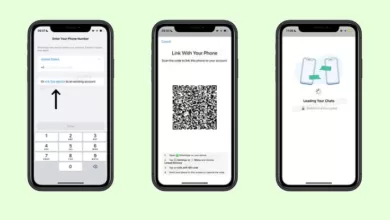مسح المواقع التي تم زيارتها
مسح المواقع التي تم زيارتها
مسح المواقع التي تم زيارتها ،حذف مواقع الويب التي قرأتها إذا كنت لا تريد تسجيل الصفحات التي تزورها على تلك المواقع ،يمكنك حذف سجل
البحث بالكامل أو جزء منه. لذلك ، سنلقي اليوم بعض الضوء على من خلال موقع البوابة لتحسين تنظيف تاريخ المواقع التي تمت زيارتها.
ملخص ونبذة عن متصفح الويب
هو برنامج على أجهزة الكمبيوتر والهواتف يسمح لمستخدميه بالوصول إلى صفحات الويب أو معلومات صفحة الويب.
عندما يكتب المستخدمون العنوان الذي يريدون زيارته في موقع البحث ، فإن المتصفح يتحدث إلى خادم الويب لعرض محتوى الصفحة المطلوب.
بعد زيارة العديد من صفحات الويب ، يحفظ الويب بيانات الصفحة التي قمت بزيارتها ، ويريد العديد من الأشخاص حذف هذه البيانات
أو زيارة السجل الكامل لزيارات الموقع.
سجل بحث جوجل
هو سجل يعرض جميع البيانات والمواقع التي قمت بزيارتها ، ويمكن الوصول إلى هذا الملف بالنقر فوق السجل أو history ،
على سبيل المثال في متصفح Google Chrome. يتم الضغط على ثلاثة شروط تسمى علامة التكافؤ.
يوجد المربع على الجانب الأيسر أو الأيمن من الصفحة ، اعتمادًا على لغة المتصفح على جهازك ، ستظهر قائمة منسدلة أمامك ،
حدد منها history وسيظهر الخيار جميع المواقع التي قمت بزيارتها تعرف الملفات الإضافية التي قمت بتنزيلها أن المتصفحات
لا تحفظ الصفحات التي تحتاج إلى كلمة مرور.
حذف محفوظات التصفح في Chrome
يعد متصفح Chrome من أشهر أنواع المتصفحات التي يستخدمها مستخدمو الإنترنت حول العالم بسبب واجهة سهلة الاستخدام وتوفر الكثير من المزايا.
من بين المزايا هناك حذف محفوظات المواقع التي تمت زيارتها ، فمن الممكن حذف السجل بالكامل أو حذف جزء منه أو حذف محفوظات الاستعراض
المتزامنة مع رقم معين. الأجهزة التي قمت بتسجيل الدخول بها إلى كروم ،
وسنشرح أدناه كيفية حذف سجل الموقع
1 – حذف محفوظات الاستعراض في Chrome لنظام Android
لعرض السجل على هاتفك أو جهازك اللوحي الذي يعمل بنظام التشغيل Android OS ،
افتح تطبيق Chrome على هاتفك واتبع الخطوات التالية:
في الجزء العلوي من الصفحة اليمنى ، انقر فوق كلمة “المزيد” واختر “المحفوظات”.
إذا كان شريط العنوان في أسفل الصفحة ، قم بالتمرير بسرعة عبر شريط العناوين وانقر فوق “تسجيل”.
في هذه الحالة ، سترى جميع المواقع والصفحات التي قمت بزيارتها.
لحذف السجل بالكامل ، انقر فوق مسح بيانات التصفح.
يمنحك المتصفح إعدادًا يسمى نطاق التاريخ حيث يمكنك البحث في الصفحات التي قمت بزيارتها في تاريخ ووقت محددين ، وسيتم حذفها كما تريد.
تتم الإشارة إلى البيانات التي تريد حذفها بواسطة مربع في مربع بجوار البيانات.
انقر فوق بيانات واضحة.
يوجد أيضًا خيار لحذف جزء فقط من القصة.
2- مسح سجل تصفح Chrome من جهاز الكمبيوتر الخاص بك
للاطلاع على السجل ، افتح Chrome من جهاز الكمبيوتر الخاص بك وانقر فوق كلمة المزيد في الزاوية اليمنى العليا ثم انقر فوق الكلمة محفوظات.
لمسح السجل ، اتبع الخطوات التالية:
بعد النقر فوق “المحفوظات” ، حدد “محو بيانات التصفح” على الجانب الأيمن من الصفحة. سيظهر حقل.
سيؤدي النقر فوق هذا المربع بجوار بيانات التصفح إلى مسح بعض المحفوظات ، بناءً على ما حددته.
تتيح لك القائمة المنسدلة الموجودة أمامك مسح بيانات التصفح الخاصة بك بناءً على الوقت والوقت في النطاق الزمني
3- احذف محفوظات الاستعراض في Chrome من أجهزة الايفون
لحذف سجل متصفح Chrome من هواتف iPhone ، تتم نفس الخطوات لحذف هواتف Android لأن إعدادات كروم هي نفسها على جميع أنواع الهواتف.
لحذف صورة من متصفح Chrome ، يرجى فتح علامة تبويب جديدة وإزالة الصورة عن طريق لمسها واختيار إزالة.
أهم العناصر التي تعرضها صفحة السجل في صفحة محفوظات كرووم
تظهر جميع صفحات الويب التي قمت بزيارتها في Chrome لمدة ثلاثة أشهر ، ولكن لا يتم تخزين الصفحات المحفوظة بأرقام جواز السفر
بالإضافة إلى إعدادات المتصفح أو الصفحات التي لديكتمت زيارته في وضع التصفح المتخفي.
إذا كان جهازك يتزامن مع أجهزة أخرى ، فسيعرض لك السجل أيضًا الصفحات التي تمت زيارتها من الأجهزة المتزامنة.
كيف تتصفح بخصوصية تامة على Chrome؟
إذا كنت لا ترغب في إنشاء سجل للمواقع ، فإنك تختار الخصوصية الكاملة من خلال متصفح التصفح المتخفي.
اقرأ أيضا أسباب تنميل الأطراف أثناء النوم
مسح المواقع التي قمت بزيارتها في Internet Explorer
يعد Internet Explorer من أكثر المتصفحات شيوعًا ، وتختلف طريقة مسح محفوظات الموقع من إصدار إلى آخر ، وفيما يلي سنقدم أهم هذه الطرق:
1- حذف المواقع التي قمت بزيارتها الإصدار 8 لحذف محفوظات تصفح Internet Explorer 8 :
اتبع الخطوات التالية:
قم بتسجيل الدخول إلى المتصفح ، وانقر فوق كلمة الأمان ، ثم حدد خيار حذف محفوظات الاستعراض.
يتم تمييز بيانات التصفح التي تريد حذفها من جهازك ثم انقر فوق كلمة حذف.
2- مسح بيانات التصفح للإصدار 9 :
لحذف سجل تصفح الإصدار 9 ، اتبع الخطوات التالية:
بعد تسجيل الدخول إلى Internet Explorer الإصدار 9 ، انقر فوق الزر “أدوات” وحدد الإنترنت.
حدد البيانات التي تريد حذفها ، ويمكنك الاعتماد على محفوظات الاستعراض ثم النقر فوق حذف.
3- مسح بيانات التصفح في الإصدارين 10 و 11:
لحذف محفوظات البيانات في الإصدارين 10 و 11 ، اتبع الخطوات التالية:
بعد تسجيل الدخول إلى المتصفح ، انقر فوق خيار الأدوات ، والذي يتضمن رمز الترس.
انقر بزر الماوس الأيمن فوق تحديد حذف أرشيف الاستعراض.
حدد البيانات والملفات التي تريد حذفها.